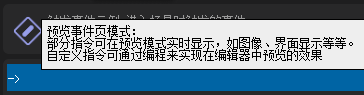“指令:移动动画”的版本间的差异
跳到导航
跳到搜索
BlackWhite(讨论 | 贡献) (建立内容为“{{指令/信息表格|指令名称=移动动画|描述=可以通过使用此指令来为动画增加过渡效果|指令类型=图像|适用版本=通用|适用父…”的新页面) |
BlackWhite(讨论 | 贡献) |
||
| (未显示同一用户的5个中间版本) | |||
| 第1行: | 第1行: | ||
| − | {{指令/信息表格|指令名称=移动动画|描述=可以通过使用此指令来为动画增加过渡效果|指令类型=图像|适用版本=通用|适用父模板=RPG-苍之羽|页面编辑时的GC版本=0.988}} | + | {{指令/信息表格|指令名称=移动动画|描述=可以通过使用此指令来为动画增加过渡效果|指令类型=图像|适用版本=通用|适用父模板=RPG-苍之羽,AVG-星之瞳|页面编辑时的GC版本=0.988}} |
==使用== | ==使用== | ||
| − | + | '''非常推荐开启可视化预览来进行操作,这样直接在预览区域拖拽即可。全程所见即所得。''' | |
| − | + | [[文件:指令-显示图片-RPG-苍之羽-使用6.png]] | |
| − | + | 使用移动动画之前需要先执行一次显示动画,之后通过显示动画的编号来控制。 | |
| − | + | 通过预览事件页模式,对着动画鼠标右键即可快速创建移动动画指令。 | |
| − | [[文件:指令-移动动画 | + | [[文件:指令-移动动画-使用1.png]] |
| − | + | 之后就可以根据自己希望来修改,这里我修改了动画的缩放。 | |
| − | |||
| − | + | [[文件:指令-移动动画-使用3.png]] | |
| − | |||
| − | + | ===效果=== | |
| − | + | 可以通过播放预览来预览游戏效果。 | |
| − | |||
| − | [[文件:指令-移动动画- | + | [[文件:指令-移动动画-使用4.gif]] |
==编号== | ==编号== | ||
图像类型的指令都拥有编号,编号的作用类似变量编号一样。 | 图像类型的指令都拥有编号,编号的作用类似变量编号一样。 | ||
| − | + | 移动动画想指定显示动画都需要通过编号来,比如下图想控制编号1就必须指定编号1才行。否则移动动画指令的操作是无效的。 | |
| − | [[文件:指令-移动动画- | + | [[文件:指令-移动动画-使用5.png]] |
==持续帧数== | ==持续帧数== | ||
2022年10月30日 (日) 19:30的最新版本
| 移动动画 | 可以通过使用此指令来为动画增加过渡效果 |
|---|---|
| 指令类型 | 图像 |
| 适用模板 | 子模板 |
|---|---|
| RPG-苍之羽 | TBRPG-梦之剑 |
| AVG-星之瞳 | 无 |
使用
非常推荐开启可视化预览来进行操作,这样直接在预览区域拖拽即可。全程所见即所得。
使用移动动画之前需要先执行一次显示动画,之后通过显示动画的编号来控制。
通过预览事件页模式,对着动画鼠标右键即可快速创建移动动画指令。
之后就可以根据自己希望来修改,这里我修改了动画的缩放。
效果
可以通过播放预览来预览游戏效果。
编号
图像类型的指令都拥有编号,编号的作用类似变量编号一样。
移动动画想指定显示动画都需要通过编号来,比如下图想控制编号1就必须指定编号1才行。否则移动动画指令的操作是无效的。
持续帧数
持续帧数等于过渡需要的时间
高级设定
开启高级设定,可以将指定源变为指定变量。